Terminal là một công cụ mạnh mẽ có thể được sử dụng để thực hiện các tác vụ khác nhau, bao gồm cài đặt phần mềm, quản trị hệ thống và giám sát mạng, v.v... Terminal với nền đen và ký tự trắng mặc định thực sự là một công cụ hữu ích khi bạn phải làm gì đó nhanh chóng và hiệu quả
Nhưng đôi khi người dùng cảm thấy nhàm chán với giao diện đen trắng của nó. Đó là lý do tại sao trong bài viết này, Quantrimang.com sẽ thảo luận về cách bạn có thể thay đổi giao diện truyền thống của Terminal bằng cách thêm một hình nền tùy chỉnh cho công cụ này.
Đầu tiên, bạn sẽ phải khởi chạy ứng dụng Terminal trong Debian. Để làm như vậy, hãy chuyển đến tab Activities nằm ở góc trên cùng bên trái của màn hình. Sau đó trong thanh tìm kiếm, gõ terminal. Khi biểu tượng Terminal xuất hiện, nhấp vào nó để khởi chạy ứng dụng.
Sau đó cài đặt XFCE Terminal bằng cách chạy lệnh sau:
$ sudo apt-get install xcfe4-terminal
Khi được nhắc tiếp tục, nhấn y để tiếp tục.
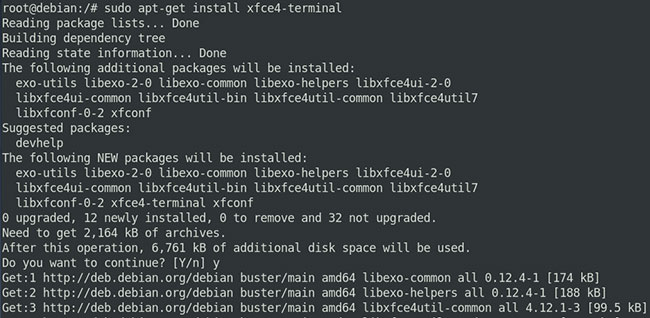
Đợi một lúc cho đến khi cài đặt hoàn tất.
Sau khi cài đặt hoàn tất, hãy khởi chạy XFCE Terminal bằng cách tìm kiếm nó thông qua launch Application.
Sau đó, vào Edit trong thanh menu trên cùng và sau đó từ menu drop-down, nhấp vào Preferences.
Khi cửa sổ Preferences xuất hiện, bạn sẽ nhìn thấy tab General theo mặc định. Chuyển sang tab Appearance bằng cách nhấp vào nó.
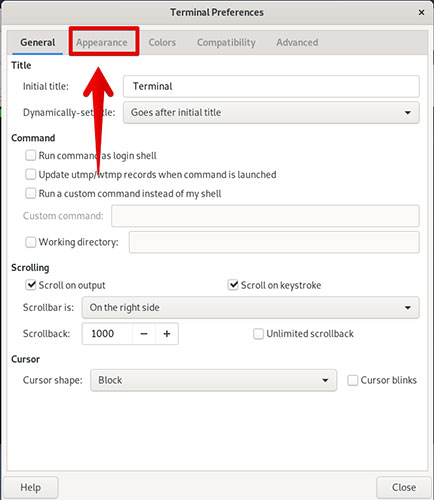
Ở đây bạn sẽ tìm thấy các tùy chọn khác nhau để thiết lập diện mạo cho ứng dụng Terminal. Trong tùy chọn Background, bấm vào mũi tên drop-down.
Bằng cách làm như vậy, bạn sẽ thấy các tùy chọn nền khác nhau. Để đặt hình nền trên background của Terminal, hãy nhấp vào Background image.
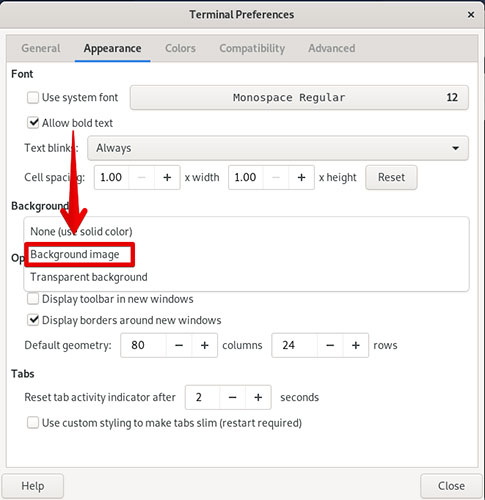
Một cửa sổ sẽ mở ra. Duyệt file hình ảnh và nhấp vào Open.
Sau khi chọn hình ảnh làm nền, chọn cách bạn muốn hình ảnh xuất hiện. Dưới đây bạn sẽ tìm thấy tùy chọn Style. Từ đây, chọn bất kỳ tùy chọn nào trong số các tùy chọn “Tiled”, “Centered”, “Scaled” và “Stretched”.
Sau khi hoàn thành, nhấp vào nút Close.
Đây là Terminal sau khi đặt hình nền.
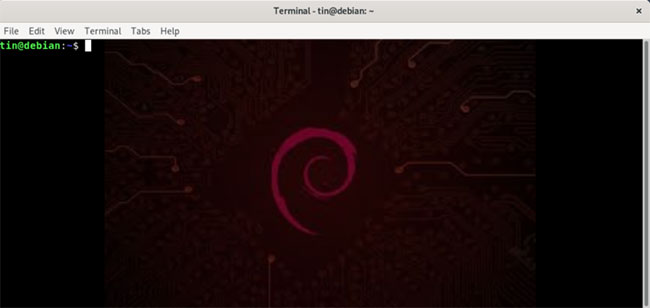
 Công nghệ
Công nghệ  AI
AI  Windows
Windows  iPhone
iPhone  Android
Android  Học IT
Học IT  Download
Download  Tiện ích
Tiện ích  Khoa học
Khoa học  Game
Game  Làng CN
Làng CN  Ứng dụng
Ứng dụng 

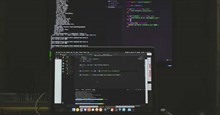
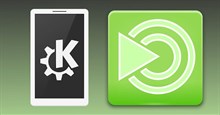

























 Linux
Linux  Đồng hồ thông minh
Đồng hồ thông minh  macOS
macOS  Chụp ảnh - Quay phim
Chụp ảnh - Quay phim  Thủ thuật SEO
Thủ thuật SEO  Phần cứng
Phần cứng  Kiến thức cơ bản
Kiến thức cơ bản  Lập trình
Lập trình  Dịch vụ ngân hàng
Dịch vụ ngân hàng  Dịch vụ nhà mạng
Dịch vụ nhà mạng  Dịch vụ công trực tuyến
Dịch vụ công trực tuyến  Quiz công nghệ
Quiz công nghệ  Microsoft Word 2016
Microsoft Word 2016  Microsoft Word 2013
Microsoft Word 2013  Microsoft Word 2007
Microsoft Word 2007  Microsoft Excel 2019
Microsoft Excel 2019  Microsoft Excel 2016
Microsoft Excel 2016  Microsoft PowerPoint 2019
Microsoft PowerPoint 2019  Google Sheets
Google Sheets  Học Photoshop
Học Photoshop  Lập trình Scratch
Lập trình Scratch  Bootstrap
Bootstrap  Văn phòng
Văn phòng  Tải game
Tải game  Tiện ích hệ thống
Tiện ích hệ thống  Ảnh, đồ họa
Ảnh, đồ họa  Internet
Internet  Bảo mật, Antivirus
Bảo mật, Antivirus  Doanh nghiệp
Doanh nghiệp  Video, phim, nhạc
Video, phim, nhạc  Mạng xã hội
Mạng xã hội  Học tập - Giáo dục
Học tập - Giáo dục  Máy ảo
Máy ảo  AI Trí tuệ nhân tạo
AI Trí tuệ nhân tạo  ChatGPT
ChatGPT  Gemini
Gemini  Điện máy
Điện máy  Tivi
Tivi  Tủ lạnh
Tủ lạnh  Điều hòa
Điều hòa  Máy giặt
Máy giặt  Cuộc sống
Cuộc sống  TOP
TOP  Kỹ năng
Kỹ năng  Món ngon mỗi ngày
Món ngon mỗi ngày  Nuôi dạy con
Nuôi dạy con  Mẹo vặt
Mẹo vặt  Phim ảnh, Truyện
Phim ảnh, Truyện  Làm đẹp
Làm đẹp  DIY - Handmade
DIY - Handmade  Du lịch
Du lịch  Quà tặng
Quà tặng  Giải trí
Giải trí  Là gì?
Là gì?  Nhà đẹp
Nhà đẹp  Giáng sinh - Noel
Giáng sinh - Noel  Hướng dẫn
Hướng dẫn  Ô tô, Xe máy
Ô tô, Xe máy  Tấn công mạng
Tấn công mạng  Chuyện công nghệ
Chuyện công nghệ  Công nghệ mới
Công nghệ mới  Trí tuệ Thiên tài
Trí tuệ Thiên tài